Informations analytiques NL
La visualisation Informations analytiques NL affiche des informations analytiques en langage naturel et des informations sur les dimensions et les mesures sélectionnées.
Informations analytiques NL utilise Insight Advisor pour générer des informations analytiques en langage naturel sur les dimensions et la mesure ajoutées au graphique. Le graphique met à jour les informations analytiques en fonction des sélections effectuées dans l'application.
Objet Informations analytiques NL natif affichant des informations analytiques en langage naturel avec la verbosité complète
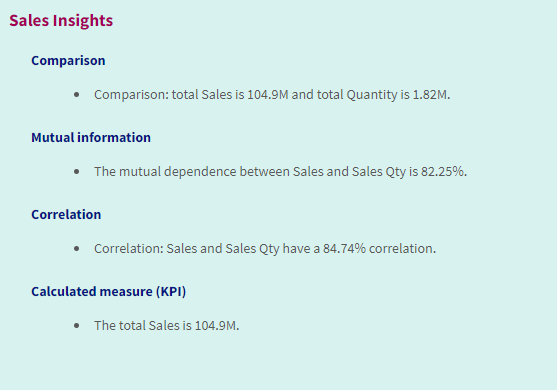
Informations analytiques NL est un type de graphique natif qui remplace le contrôle NL Insights obsolète du Dashboard bundle.
Par défaut, Informations analytiques NL génère des informations analytiques pour tous les types d'analyse pris en charge pour les champs sélectionnés. La classification des champs du modèle logique de votre application détermine les champs disponibles comme dimensions ou mesures. Pour plus d'informations sur la définition de champs, voir Définition de champs et de groupes.
Cas d'utilisation
Utilisez Informations analytiques NL lorsque vous souhaitez inclure une synthèse narrative ou analytique de vos données. Par exemple, sur une feuille axée sur les ventes, vous pouvez souhaiter afficher des narrations résumant les analyses clés par classement, corrélation et comparaison pour les ventes afin de compléter vos autres visualisations.
Il s'avère également utile d'associer Informations analytiques NL à un autre graphique contenant les mêmes dimensions et mesures. Cela fournit un contexte et des informations supplémentaires pour le graphique. Pour ce faire, configurez l'objet Informations analytiques NL de sorte à utiliser un graphique d'entrée déjà créé sur la feuille active. Les dimensions et les mesures de ce graphique d'entrée sont utilisées pour générer les informations analytiques en langage naturel, et Informations analytiques NL sera mis à jour en fonction des modifications que vous apporterez au graphique d'entrée.
Informations analytiques NL avec des informations analytiques en langage naturel directement générées à partir d'un graphique à barres d'entrée
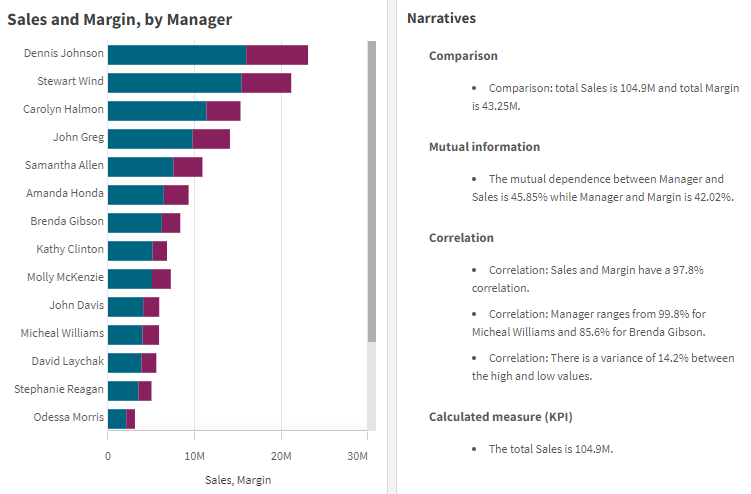
Migration depuis le Dashboard bundle vers un objet natif
Les objets d'extension NL Insights du Dashboard bundle doivent être migrés vers des graphiques natifs s'ils apparaissent sur une feuille publique (de base) ou sur une feuille publiée (de la communauté). Pour ce faire, suivez les étapes applicables pour rendre la feuille privée, puis la publier et/ou la rendre de nouveau publique.
Feuilles publiques
Procédez comme suit :
-
Ouvrez l'aperçu de l'application, ou ouvrez
Feuilles en mode feuille.
-
Cliquez sur la feuille publique à l'aide du bouton droit de la souris et sélectionnez Annuler l'approbation.
-
Cliquez sur la feuille de la communauté à l'aide du bouton droit de la souris, puis sélectionnez Annuler la publication.
-
Ouvrez la feuille privée et vérifiez que le graphique a été migré.
-
Cliquez sur la feuille à l'aide du bouton droit de la souris, puis sélectionnez Publier.
-
Cliquez sur la feuille de la communauté à l'aide du bouton droit de la souris, puis sélectionnez Approuver.
Feuilles publiées
Procédez comme suit :
-
Ouvrez l'aperçu de l'application, ou ouvrez
Feuilles en mode feuille.
-
Cliquez sur la feuille de la communauté à l'aide du bouton droit de la souris, puis sélectionnez Annuler la publication.
-
Ouvrez la feuille privée et vérifiez que le graphique a été migré.
-
Cliquez sur la feuille à l'aide du bouton droit de la souris, puis sélectionnez Publier.
-
Cliquez sur la feuille de la communauté à l'aide du bouton droit de la souris, puis sélectionnez Approuver.
Création d'Informations analytiques NL
Pour pouvoir créer le graphique, vous devez avoir au moins une dimension ou une mesure. Combinez des dimensions et des mesures, selon les besoins. Si vous utilisez un graphique existant pour générer le contenu de vos Informations analytiques NL, les dimensions et les mesures de ce graphique d'entrée seront utilisées et mises à jour dynamiquement si vous modifiez le graphique d'entrée.
Procédez comme suit :
-
Depuis le panneau des ressources, faites glisser un graphique Informations analytiques NL vide sur la feuille.
-
Cliquez sur Ajouter un graphique pour utiliser les informations analytiques en langage naturel d'un graphique existant dans la visualisation Informations analytiques NL. Faites votre choix parmi les graphiques pris en charge de la feuille active.
Sinon, cliquez sur Ajouter une dimension ou Ajouter une mesure pour ajouter au graphique des informations analytiques en langage naturel d'une dimension ou d'une mesure.
-
Dans le panneau des propriétés, ajoutez ou supprimez des dimensions et des mesures du graphique.
Note InformationsVous ne pouvez pas ajouter ou supprimer des dimensions et des mesures si vous avez choisi d'utiliser les informations analytiques d'un graphique existant.
Une fois la visualisation Informations analytiques NL créée, vous pouvez modifier son aspect et d'autres paramètres dans le panneau des propriétés. Pour des informations sur la définition du style de la visualisation, voir Définition du style d'Informations analytiques NL.
Définition du style d'Informations analytiques NL
Vous disposez d'un certain nombre d'options de style sous Aspect dans le panneau des propriétés.
Cliquez sur Styles sous Aspect > Présentation pour personnaliser davantage le style du graphique. Le panneau de styles contient différentes sections sous les onglets Général et Graphique. Vous pouvez réinitialiser vos styles en cliquant sur
à côté de chaque section. Un clic sur
Réinitialiser tout réinitialise les styles dans Général et dans Graphique.
Personnalisation du texte
Vous pouvez définir le texte du titre, du sous-titre et de la note de bas de page sous Aspect > Général. Pour masquer ces éléments, désactivez Afficher les titres.
La visibilité des différentes étiquettes du graphique dépend des options d'affichage des étiquettes et des paramètres propres au graphique. Il est possible de configurer ces options dans le panneau des propriétés.
Vous pouvez définir le style du texte qui apparaît sur le graphique.
Procédez comme suit :
-
Dans le panneau des propriétés, développez la section Aspect.
-
Sous Aspect > Présentation, cliquez sur
Styles.
-
Dans l'onglet Général, définissez la police, le style d'accentuation, la taille de police et la couleur des éléments de texte suivants :
-
Titre
-
Sous-titre
-
Note de bas de page
-
-
Dans l'onglet Graphique, définissez le style des éléments de texte suivants :
- Type d'analyse : définissez la police, la taille de police et la couleur des en-têtes affichant les types d'analyse des informations analytiques.
- Style : définissez la police, la taille de police et la couleur des informations analytiques narratives.
- Structure : définissez la manière dont les informations analytiques narratives du graphique devraient être présentées. Sélectionnez des puces ou des phrases.
Personnalisation de l'arrière-plan
Vous pouvez personnaliser l'arrière-plan du graphique. Il est possible de définir l'arrière-plan par couleur ou sur une image.
Procédez comme suit :
-
Dans le panneau des propriétés, développez la section Aspect.
-
Sous Aspect > Présentation, cliquez sur
Styles.
-
Dans l'onglet Général du panneau de styles, sélectionnez une couleur d'arrière-plan (une seule couleur ou expression) ou définissez l'arrière-plan sur une image provenant de votre bibliothèque multimédia.
Lors de l'utilisation d'une image d'arrière-plan, vous pouvez ajuster la taille et la position de l'image.
Ajustement de la verbosité
Vous pouvez contrôler la verbosité des informations analytiques en langage naturel. La verbosité peut être complète ou résumée. La verbosité complète regroupe les informations analytiques en langage naturel par type d'analyse. La verbosité résumée affiche l'ensemble des informations analytiques en langage naturel sous forme de liste.
Vous pouvez configurer la verbosité sous Aspect > Présentation dans le panneau des propriétés.
Suppression de types d'analyse
Vous pouvez supprimer les types d'analyse indésirables d'Informations analytiques NL sous Aspect > Présentation dans le panneau des propriétés.
Changement de langue des informations analytiques en langage naturel
Vous pouvez modifier la langue des informations analytiques en langage naturel générées sous Aspect > Présentation dans le panneau des propriétés.
Considérations
Les types d'analyse et le nombre d'informations analytiques narratives générés dans le graphique Informations analytiques NL dépendent du volume et de la variété des données appartenant aux champs sélectionnés. Dans les scénarios suivants, il est possible qu'un nombre limité de types d'analyse et d'informations analytiques apparaisse :
-
Les éléments sélectionnés utilisent le même champ sous-jacent que les agrégations ou les sélections.
-
Les éléments sélectionnés incluent uniquement des mesures et n'incluent aucune dimension.
-
Les éléments sélectionnés sont essentiellement dissociés.
Limitations
L'objet Informations analytiques NL présente les limitations suivantes :
-
Vous ne pouvez pas utiliser les types de graphique suivants comme entrée directe dans le graphique Informations analytiques NL :
-
Animateur
-
Bouton
-
Conteneur
-
Date picker
-
Volet de filtre
-
Texte et image
-
Video player
-
-
Le graphique Informations analytiques NL ne fournit pas d'informations analytiques en langage naturel pour les types d'analyse suivants (même s'il utilise un graphique d'entrée généré à partir de ces types d'analyse) :
Clustering (K-moyennes)
Vue d'ensemble
Changements de période
Contrôle de processus (moyenne mobile)
Année jusqu'à ce jour
-
Il se peut que les expressions avec des modificateurs, appliquées directement au graphique ou via un graphique d'entrée, ne fournissent pas de valeurs correctes dans les informations analytiques en langage naturel.
-
Le format numérique accompagnant une expression est uniquement appliquée aux instructions narratives générées via cette expression. Il se peut que les narrations supplémentaires générées n'adhèrent pas au format numérique de l'expression.
-
Lors de l'utilisation d'un graphique existant comme entrée pour un objet Informations analytiques NL, certaines actions entreprises sur le graphique d'entrée n'entraîneront pas automatiquement la mise à jour des informations analytiques en langage naturel. En particulier, en cas de passage à d'autres mesures ou dimensions ou à des personnalisations effectuées via l'exploration de graphique en mode d'analyse, ne mettez pas à jour les informations analytiques en langage naturel, sauf si ces modifications sont appliquées et accessibles pour tous les utilisateurs.
-
Il se peut que la modification du format numérique d'une mesure n'entraîne pas toujours la modification de ce formatage dans toutes les informations analytiques disponibles.
